DreamUV 是一个可让你在Blender的 3D 视口中操纵 UV的工具集合。 该工具集设计用于可重复使用的纹理,例如平铺纹理、装饰表和纹理图集。 其目的是让你无需退出 3D 视图即可对几何体进行纹理处理,从而节省时间并提高灵活性。
1、安装DreamUV
首先下载为 zip, 并在Blender用户首选项/附加组件中使用“从文件安装…”
DreamUV 现在应该在附加选项卡的 UV 类别中可见。激活后,可以在编辑模式下的工具栏中找到 DreamUV。
2、使用 DreamUV
安装后,可以在3D视口窗口的工具栏中找到DreamUV工具集。 它会在编辑模式下出现。
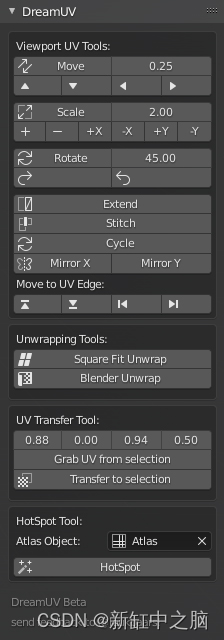
3、视口 UV 工具
视口 UV 工具是直接操作 3D 视口中的 UV 贴图的工具集合。 这些工具在处理基于瓦片或装饰的材料时特别有用。
移动、缩放和旋转工具允许你实时变换 UV,就像变换网格一样。 使用该工具时可以使用一些键盘和鼠标组合。 它们的工作方式与默认的 Blender 变换工具类似:
- X:将平移/缩放约束到 x 轴
- Y:将平移/缩放约束到 y 轴
- 鼠标中键:按住并沿 x 或 y 轴拖动,将工具限制在该轴上。 释放以锁定约束。
- SHIFT:精确模式
- CTRL:步进模式
- CTRL+SHIFT:步进模式,间隔更小
移动、缩放和旋转工具还具有通过离散步骤变换 UV 的按钮,可以使用捕捉大小进行设置。
延伸工具将展开选定的面并将它们附加到活动面。
缝合工具将在两个选定面的共享边缘上缝合它们的 uv
循环工具会将所选面的 UV 旋转 90 度,并将其限制在其边界内。
镜像工具将镜像选定的 uv,同时将 uv 限制在其边界内。
移动到 UV 边缘会将整个 uv 移动到 0-1 uv 边界。 这对于将面与纹理的边缘对齐非常有用。
4、展UV工具
Square Fit Unwrap 将尝试将你的选择展开到正方形。 它对于展开补丁很有用,并且在展开管道时特别有用。
Blender Unwrap 是标准的Blender展开工具。
计划了更多展UV工具,例如平面和盒映射选项。请持续关注!
5、UV传输工具
UV 传输工具本质上允许你将 uv 复制粘贴到不同的位置。 顶行是代表 uv 剪贴板的坐标。 你可以手动输入它们或使用从选择中抓取来保存 UV 边界。 转移到选择按钮会将保存的 uv 映射到你的选择。
6、热点工具
热点是一种通过引用预定义的 uv 图集快速将 uv 分配到 UV 岛的技术。 DreamUV 热点工具将尽力在图集中找到适当大小的矩形并将其适合网格几何形状。
为了使热点工具正常工作,需要创建一个图集。 这只是一个由各种不同大小的矩形组成的网格。 例如:

这只是一个示例布局,任何布局都应该有效。
请记住将图集几何体缩放到与你希望将 uv 应用到最终网格类似的比例。 另请确保图集对象比例设置为 1,以确保正确传输尺寸。
要对网格进行热点设置,只需选择要设置热点的面,然后单击热点按钮即可。 多次单击将使工具循环显示不同的变化和 uv 放置。 网格将被分成多个 UV 岛,使用硬边和接缝单独形成热点。 强烈建议手动放置额外的接缝来引导工具,并尝试将几何体划分为矩形块。

原文链接:DreamUV简明教程 — BimAnt